Co zrobić, gdy system Windows 8 mówi, że oryginalny klucz produktu jest nieprawidłowy?
Jeśli zainstalowałeś system Windows 8(Windows 8) na komputerze, a następnie zmieniłeś jego konfigurację sprzętową (np. zaktualizowałeś procesor, pamięć lub inne ważne komponenty), może się zdarzyć, że system Windows 8(Windows 8) nie będzie już akceptował klucza produktu dołączonego do oryginalnej płyty instalacyjnej. Dzieje się tak również wtedy, gdy kupujesz nowy komputer i instalujesz zakupioną edycję systemu Windows 8(Windows 8) i przestajesz używać starego komputera. Co możesz zrobić w tych scenariuszach? Dowiedzmy(Let) się.
Problem
Natknąłem się na ten problem po dokonaniu ważnej aktualizacji mojego komputera stacjonarnego. Mam płytę instalacyjną OEM producenta(OEM) legalnego systemu , zakupioną zaraz po uruchomieniu systemu Windows 8 . (Windows 8)Udało mi się ponownie zainstalować system Windows 8(Windows 8) na moim (nieco nowym) komputerze, ale podczas korzystania z niego system Windows 8(Windows 8) ciągle prosił mnie o aktywację i mówił, że klucz produktu jest już używany na innym komputerze. Polecił mi wypróbować inny klucz lub kupić nowy.
Ale kupiłem ważny klucz produktu i chcę go użyć! Właśnie poprawiłem konfigurację sprzętową mojego komputera, nic więcej. Nie próbuję używać go jednocześnie na więcej niż jednym komputerze.
Rozwiązanie
Na szczęście system Windows 8 zapewnia sposób na rozwiązanie tego problemu. I ty też powinieneś spróbować:
W Ustawieniach komputera(PC Settings) przejdź do Aktywuj system Windows(Activate Windows) . Tam zobaczysz błąd, o którym wspomniałem. Kliknij(Click) lub naciśnij „Skontaktuj się z obsługą klienta, aby uzyskać pomoc”("Contact customer support for help") .

Spowoduje to otwarcie kreatora aktywacji systemu Windows . (Windows Activation)Zostaniesz poproszony o wybranie swojego kraju zamieszkania. Jeśli nie możesz go znaleźć na liście, wybierz jeden w pobliżu, w którym możesz zadzwonić bez płacenia ogromnego rachunku. Kolejne kroki wymagają użycia telefonu (lub Skype ).
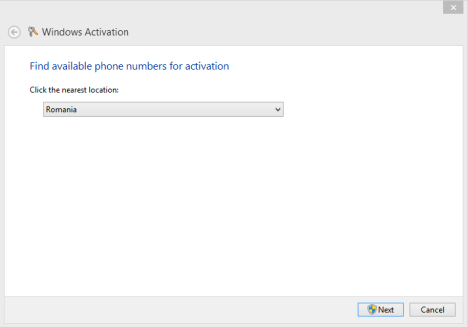
Po wybraniu odpowiedniego kraju kliknij lub naciśnij Dalej(Next) . Kreator wyświetla numer telefonu, na który chcesz zadzwonić, oraz kod z dziewięcioma cyframi.
Użyj telefonu, aby zadzwonić pod ten numer telefonu. Następnie posłuchaj robota i zwróć uwagę. Procedura aktywacji kopii systemu Windows jest długa. W pewnym momencie robot poprosi o wpisanie dziewięciu liczb dostarczonych przez Windows 8 . Wprowadź je i postępuj zgodnie z instrukcjami, aby otrzymać identyfikator potwierdzenia wymagany przez kreatora aktywacji systemu Windows .(Windows Activation)

Wprowadź(Enter) identyfikator potwierdzenia. Jest to zestaw dziewięciu liczb, które należy wpisać w polach od A do H, w kolejności podanej przez robota.

Po wprowadzeniu identyfikatora potwierdzenia kliknij lub naciśnij Aktywuj(Activate) . Jeśli zwróciłeś uwagę i nie wprowadziłeś żadnych błędnych numerów, aktywacja przebiegnie pomyślnie.

Jeśli tak jest w Twoim przypadku, kliknij lub dotknij Zamknij(Close) i ciesz się instalacją systemu Windows 8(Windows 8) .
Jeśli aktywacja się nie powiodła, musisz ponownie przejść przez kreatora telefonu i upewnić się, że wszystkie wymagane informacje zostały wprowadzone bez żadnych błędów.
Wniosek
To denerwujące, że system Windows 8 odrzuca klucz produktu, jeśli zmienisz konfigurację sprzętową komputera. Jednak dobrze, że masz pod ręką proces ponownej aktywacji. Mogłoby to być jednak prostsze i krótsze.
Czy(Did) tobie też się to przydarzyło? Czy(Were) udało Ci się ponownie aktywować instalację systemu Windows 8(Windows 8) ? Nie wahaj się podzielić swoją historią.
Related posts
Jak przywrócić system Windows 8 do początkowego, czystego stanu za pomocą resetowania?
Jak utworzyć dysk odzyskiwania na karcie pamięci USB w systemie Windows 8 i 8.1?
Jak uaktualnić do systemu Windows 8 z systemu Windows 7, Windows Vista lub starszego?
9 Funkcje i aplikacje systemu Windows 7, które już nie istnieją w systemie Windows 8
Jak zaplanować skanowanie antywirusowe za pomocą wbudowanego programu antywirusowego systemu Windows 8
Jak sprawdzić, jaki mam system Windows (11 sposobów) -
Jak uaktualnić z Windows 10 do Windows 11 —
9 sposobów na uruchomienie systemu Windows 8 lub Windows 8.1 w trybie awaryjnym
Jak sprawdzić wersję BIOS w systemie Windows (8 sposobów)
Jak używać Check Disk (chkdsk) do testowania i naprawiania błędów dysku twardego w systemie Windows 10 —
Jak usunąć połączenia VPN lub PPPOE w Windows 8 i Windows 8.1?
Czym są zmienne środowiskowe w systemie Windows? -
Jak odinstalować sterowniki z systemu Windows w 5 krokach
17 sposobów otwierania Panelu sterowania w systemie Windows 11 i Windows 10
Jak ponownie uruchomić system Windows 11 -
Jak uruchomić system Windows 10 w trybie awaryjnym z obsługą sieci
Jak edytować, czyścić i usuwać zmienne środowiskowe w systemie Windows —
Jak uaktualnić do systemu Windows 10 (bezpłatnie) —
Jak uruchomić system Windows 11 w trybie awaryjnym (8 sposobów) —
Jak korzystać z Windows Defender w Windows 8 i Windows 8.1?
